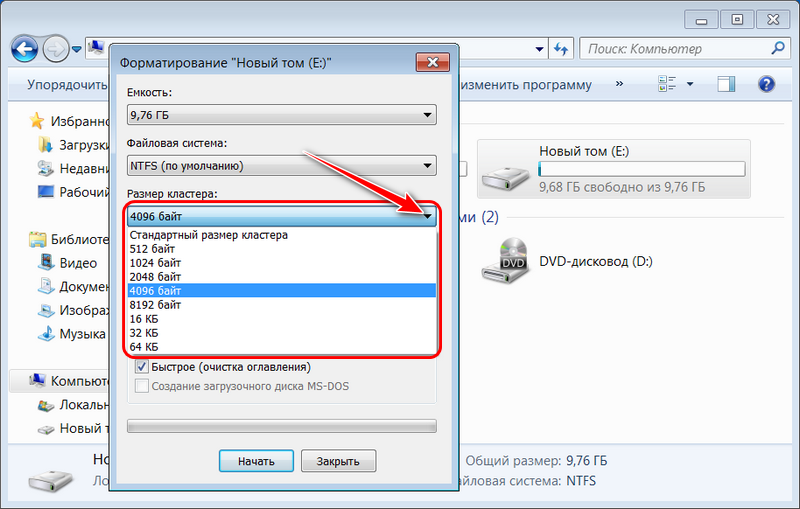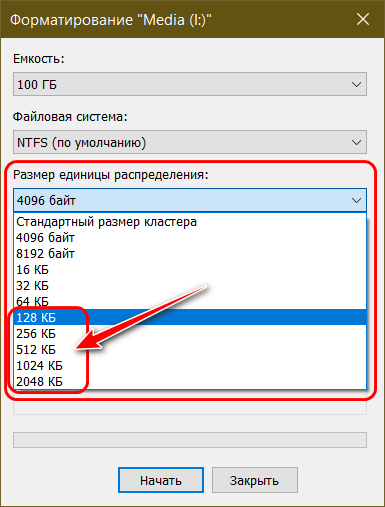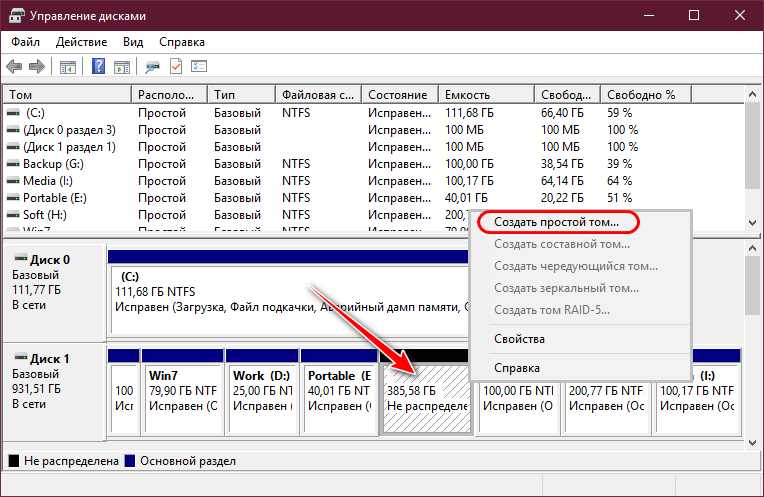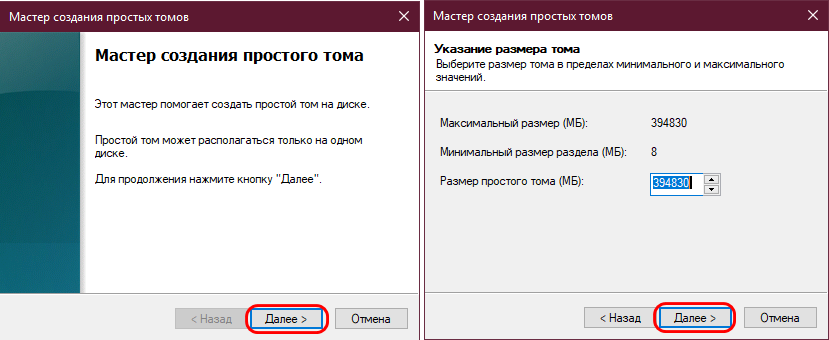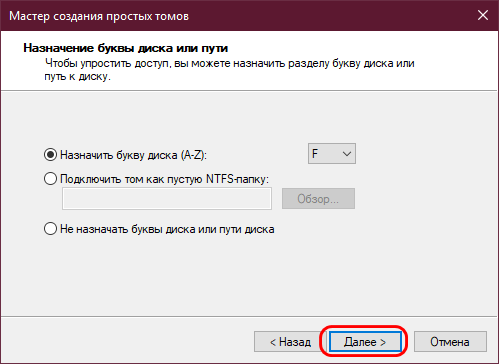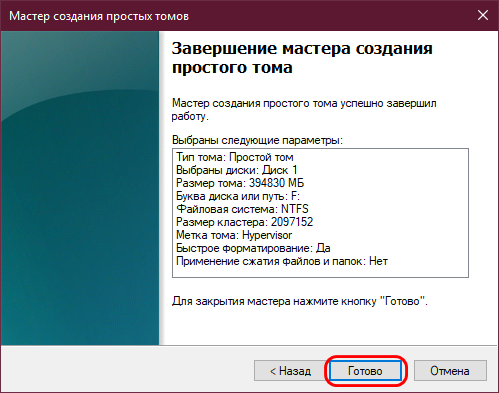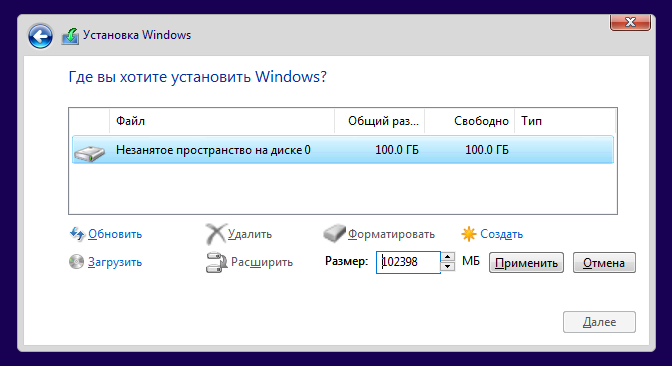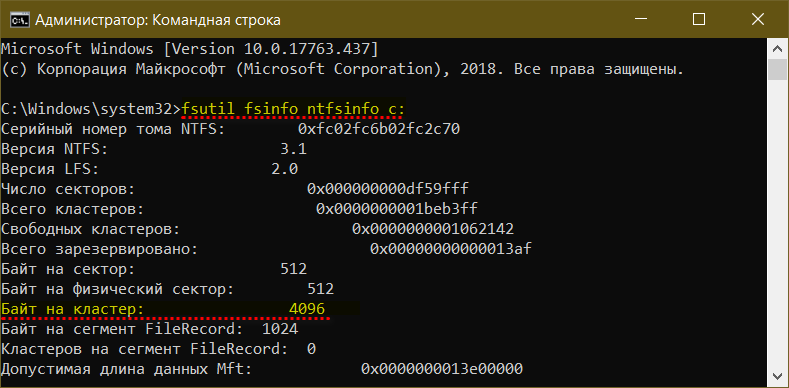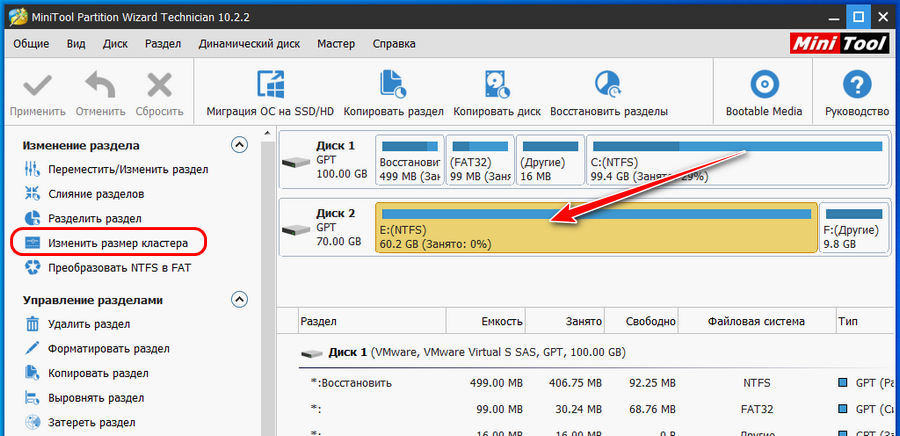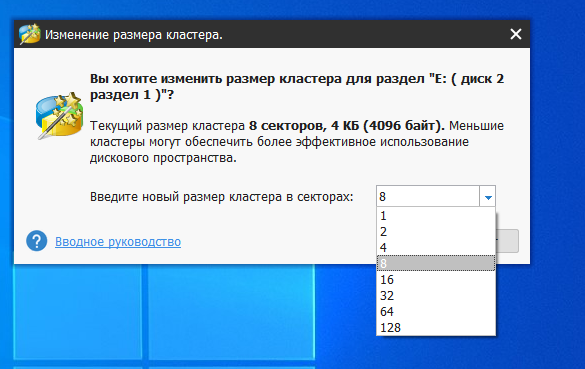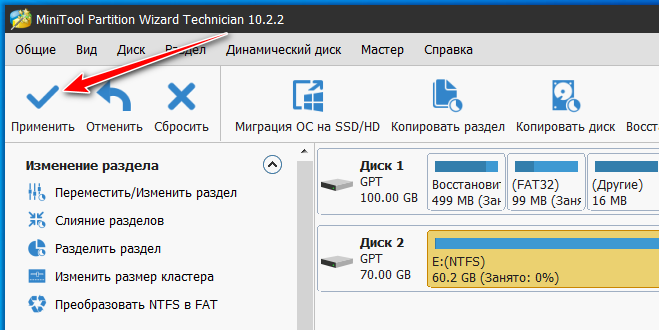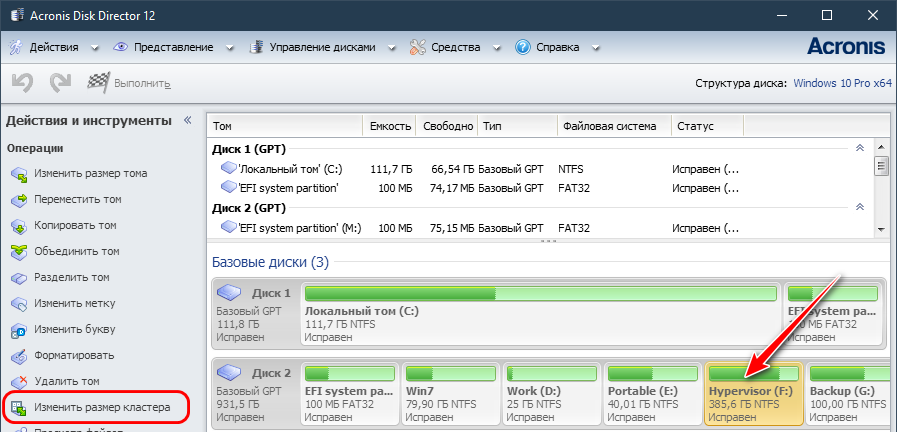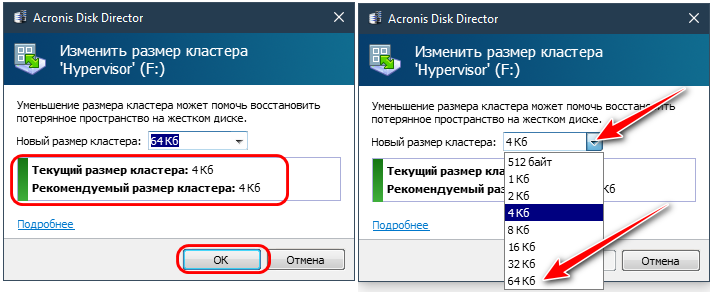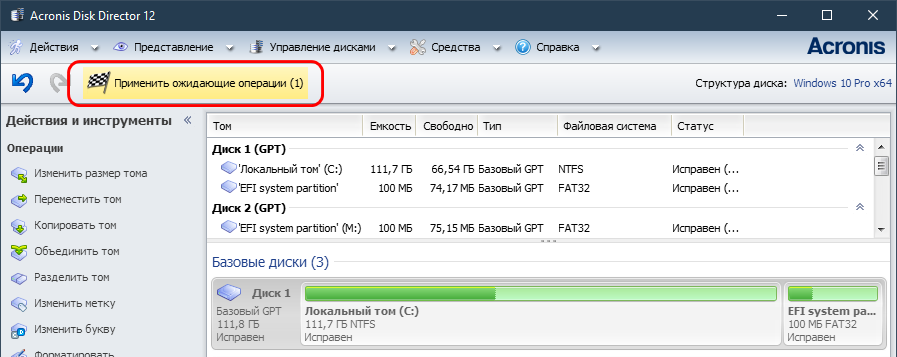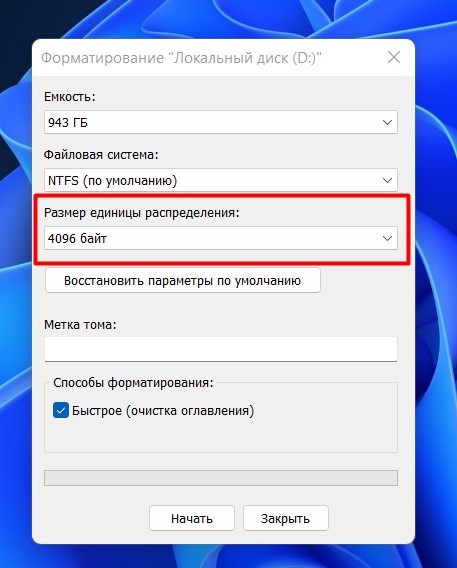Windows 10 Pro released in July 2015 Windows Server 2008 Datacenter without Hyper-V Windows Server 2008 Enterprise without Hyper-V Windows Server 2008 for Itanium-Based Systems Windows Server 2008 Standard without Hyper-V Windows Server 2008 Datacenter Windows Server 2008 Enterprise Windows Server 2008 Standard Windows Vista Enterprise 64-bit Edition Windows Vista Home Basic 64-bit Edition Windows Vista Home Premium 64-bit Edition Windows Vista Ultimate 64-bit Edition Windows Vista Business 64-bit Edition Windows Vista Enterprise Windows Vista Home Basic Windows Vista Home Premium Windows Vista Starter Windows Vista Ultimate Microsoft Windows XP Home Edition Microsoft Windows XP Professional Microsoft Windows XP Starter Edition Windows Server 2008 R2 Datacenter Windows Server 2008 R2 Enterprise Windows Server 2008 R2 for Itanium-Based Systems Windows Server 2008 R2 Foundation Windows Server 2008 R2 Standard Windows 7 Enterprise Windows 7 Home Basic Windows 7 Home Premium Windows 7 Professional Windows 7 Starter Windows 7 Ultimate Windows 8 Windows 8 Enterprise Windows 8 Pro Windows Server 2012 Datacenter Windows Server 2012 Essentials Windows Server 2012 Foundation Windows Server 2012 Standard Еще…Меньше
Аннотация
Во всех файловых системах, используемых Windows, дисковое пространство организовывается с учетом размера кластеров (или размера единицы распределения). Размер кластера — минимальный объем дискового пространства, который может быть выделен для хранения файла. Таким образом, если размер файла не кратен размеру кластера, для его хранения необходимо использовать дополнительное пространство (кратное размеру кластера). При обычном разделении пространства на жестком диске средний объем памяти, потерянной в таком случае, можно рассчитать по формуле (размер кластера)/2 * (количество файлов).
Если размер кластера не задан во время форматирования раздела, используются значения по умолчанию, зависящие от размера раздела. Эти значения выбираются с учетом оптимального соотношения теряемого объема и числа кластеров в разделе.
Дополнительная информация
Раздел (том) жесткого диска можно отформатировать под файловую систему NTFS, FAT или exFAT. В зависимости от метода форматирования раздела в Windows могут использоваться следующие значения по умолчанию.
-
С помощью команды FORMAT без указания размера кластера.
-
С помощью программы Windows Explorer, когда в поле Единица размещения в диалоговом окне Формат оставлено значение Стандартный размер размещения.
По умолчанию размер кластера для файловой системы NTFS в Windows NT 4.0 и более поздних версий равен 4 КБ. Это обусловлено тем, что сжатие файлов в NTFS невозможно для дисков с большим размером кластера. Команда форматирования не использует размер кластера больше 4 КБ, кроме случая, когда пользователь переопределяет значения по умолчанию. Вы можете сделать это, используя /А: переключение вместе с командой Format или с помощью указания большего размера кластера в соответствующем поле при форматировании с помощью проводника.
При использовании программы Convert.exe для преобразования раздела FAT в NTFS всегда используется исходный размер кластера FAT в качестве размера кластера NTFS, если он не превышает 4 КБ. Если размер кластера FAT больше 4 КБ, то кластеры преобразовываются к размеру 4 КБ в NTFS/ Это объясняется тем, что структуры файловой системы FAT ориентированы на пределы кластера, и следовательно, установка любого большего размера кластера не позволяет выполнить преобразование. При форматировании раздела с помощью программы установки Windows NT 3.5, 3.51 и 4.0 , он сначала форматируется в FAT, а затем преобразуется в NTFS, а значит, в этом случае размер кластера всегда будет таким, каким был указан ранее при форматировании раздела в Настройках.
Размеры кластера по умолчанию для файловой системы NTFS
В следующей таблице описаны размеры кластера по умолчанию для NTFS.
|
Размер тома |
Windows NT 3.51 |
Windows NT 4.0 |
Windows 7, Windows Server 2008 R2, Windows Server 2008, Windows Vista, Windows Server 2003, Windows XP и Windows 2000 |
|---|---|---|---|
|
7 МБ — 512 МБ |
512 байт |
4 КБ |
4 КБ |
|
512 МБ — 1 ГБ |
1 МБ |
4 КБ |
4 КБ |
|
1 ГБ —2 ГБ |
2 ГБ |
4 КБ |
4 КБ |
|
2 ГБ —2 ТБ |
4 КБ |
4 КБ |
4 КБ |
|
2 ТБ —16 ТБ |
Не поддерживается* |
Не поддерживается* |
4 КБ |
|
16 ТБ —32 ТБ |
Не поддерживается* |
Не поддерживается* |
8 ГБ |
|
32 ТБ —64 ТБ |
Не поддерживается* |
Не поддерживается* |
16 ГБ |
|
64 ТБ —128 ТБ |
Не поддерживается* |
Не поддерживается* |
32 ГБ |
|
128 ТБ —256 ТБ |
Не поддерживается* |
Не поддерживается* |
64 ГБ |
|
> 256 TB |
Не поддерживается |
Не поддерживается |
Не поддерживается |
Примечание . Звездочка (*) означает, что он не поддерживается из-за ограничений записи главной загрузки (MBR).
Размер кластера по умолчанию для FAT16
В приведенной ниже таблице указаны значения размеров кластеров по умолчанию для файловой системы FAT16.
|
Размер тома |
Windows NT 3.51 |
Windows NT 4.0 |
Windows 7, Windows Server 2008 R2, Windows Server 2008, Windows Vista, Windows Server 2003, Windows XP и Windows 2000 |
|---|---|---|---|
|
7 МБ —8 МБ |
Не поддерживается |
Не поддерживается |
Не поддерживается |
|
8 МБ —32 МБ |
512 байт |
512 байт |
512 байт |
|
32 МБ —8 МБ |
1 МБ |
1 МБ |
1 МБ |
|
64 ТБ —128 ТБ |
2 ГБ |
2 ГБ |
2 ГБ |
|
128 ТБ —256 ТБ |
4 КБ |
4 КБ |
4 КБ |
|
256 МБ —512 МБ |
8 ГБ |
8 ГБ |
8 ГБ |
|
512 МБ — 1 ГБ |
16 ГБ |
16 ГБ |
16 ГБ |
|
1 ГБ —2 ГБ |
32 ГБ |
32 ГБ |
32 ГБ |
|
2 ГБ —4 ГБ |
64 ГБ |
64 ГБ |
64 ГБ |
|
4 ГБ —8 ГБ |
Не поддерживается |
128 КБ* |
Не поддерживаются |
|
8 ГБ —16 ГБ |
Не поддерживается |
256 KB* |
Не поддерживаются |
|
> 16 ГБ |
Не поддерживаются |
Не поддерживается |
Не поддерживается |
Примечание. Символ «*» означает доступность только для носителей с размером сектора, превышающим 512 байт.
Размер кластера по умолчанию для FAT32
В приведенной ниже таблице указаны значения размеров кластеров по умолчанию для файловой системы FAT32.
|
Размер тома |
Windows NT 3.51 |
Windows NT 4.0 |
Windows 7, Windows Server 2008 R2, Windows Server 2008, Windows Vista, Windows Server 2003, Windows XP и Windows 2000 |
|---|---|---|---|
|
7 МБ — 16 МБ |
Не поддерживается |
Не поддерживается |
Не поддерживается |
|
16 МБ —32 МБ |
512 байт |
512 байт |
Не поддерживается |
|
32 МБ —8 МБ |
512 байт |
512 байт |
512 байт |
|
64 МБ —128 МБ |
1 МБ |
1 МБ |
1 МБ |
|
128 ТБ —256 ТБ |
2 ГБ |
2 ГБ |
2 ГБ |
|
256 МБ — 8 ГБ |
4 КБ |
4 КБ |
4 КБ |
|
8—16 ГБ |
8 ГБ |
8 ГБ |
8 ГБ |
|
16 ТБ —32 ТБ |
16 ГБ |
16 ГБ |
16 ГБ |
|
32 ГБ — 2 ТБ |
32 ГБ |
Не поддерживается |
Не поддерживается |
|
> 2 ТБ |
Не поддерживаются |
Не поддерживается |
Не поддерживается |
Размер кластера по умолчанию для exFAT
В приведенной ниже таблице указаны значения размеров кластеров по умолчанию для файловой системы exFAT.
|
Размер тома |
Windows 7, Windows Server 2008 R2, Windows Server 2008, Windows Vista, Windows Server 2003 и Windows XP |
|---|---|
|
7 МБ — 256 МБ |
4 КБ |
|
256 МБ — 1 ГБ |
32 ГБ |
|
32 ГБ — 256 ТБ |
128 МБ. |
|
> 256 TБ |
Не поддерживаются |
Нужна дополнительная помощь?
Нужны дополнительные параметры?
Изучите преимущества подписки, просмотрите учебные курсы, узнайте, как защитить свое устройство и т. д.
В сообществах можно задавать вопросы и отвечать на них, отправлять отзывы и консультироваться с экспертами разных профилей.
При установке операционной системы Windows 7 на ваш компьютер у вас может возникнуть вопрос, какой размер кластера выбрать. Размер кластера играет важную роль в организации и оптимизации работы вашего жесткого диска. Он определяет, какую минимальную единицу информации кластер будет хранить.
Выбор правильного размера кластера может оказаться важным для улучшения производительности вашей системы. Если выбрать слишком большой размер кластера, то может произойти потеря места на диске, так как каждый файл будет занимать целое количество кластеров. В то же время, слишком маленький размер кластера может привести к медленной работе системы.
Если вы используете жесткий диск большой емкости, то рекомендуется выбрать размер кластера от 4 до 16 Кб. Для SSD-дисков, которые имеют более высокую скорость работы, можно выбрать размер кластера от 4 до 32 Кб. Оптимальный размер кластера зависит от вашего конкретного случая использования системы и может потребоваться определенное исследование и тестирование.
Таким образом, выбор правильного размера кластера для установки Windows 7 является важным шагом для оптимизации работы вашего компьютера. Настройте его в соответствии с вашими потребностями и требованиями и получите максимальную производительность от вашей операционной системы.
Содержание
- Почему размер кластера важен
- Влияние размера кластера на производительность
- Влияние размера кластера на эффективное использование дискового пространства
- Какой размер кластера выбрать
- Рекомендации Microsoft по размеру кластера для установки Windows 7
Почему размер кластера важен
Небольшой размер кластера позволяет эффективно использовать пространство на диске, поскольку файлы будут занимать меньше места. Однако, при малом размере кластера возникают проблемы с производительностью. Это связано с тем, что операционная система должна обращаться к большому количеству кластеров для доступа к файлам, что требует большего времени.
Большой размер кластера обеспечивает более быстрый доступ к файлам, поскольку операционная система должна обращаться только к небольшому количеству кластеров. Однако, при этом файлы будут занимать больше места на диске, что может снизить общую доступную ему емкость.
Подобрать правильный размер кластера для установки Windows 7 можно, учитывая особенности использования компьютера. Если вы работаете с большими файлами, например, видео или аудиофайлами, то рекомендуется выбрать большой размер кластера. В случае с небольшими файлами, такими как документы или изображения, меньший размер кластера будет предпочтительнее.
Важно также учитывать тип носителя, на котором будет устанавливаться операционная система. Для жестких дисков рекомендуется выбрать размер кластера от 4 до 16 Кб, а для SSD-накопителей размер кластера должен быть не более 4 Кб.
В итоге, выбор правильного размера кластера важен для обеспечения эффективного использования дискового пространства и оптимальной производительности системы.
Влияние размера кластера на производительность
Существует связь между размером кластера и эффективностью работы компьютера. Большой размер кластера может быть выгоден для обработки больших файлов, такие как видео или архивы, однако, в случае маленьких файлов, таких как текстовые документы или изображения, большой размер кластера может вызвать дополнительные затраты времени и пространства на диске.
Маленький размер кластера может быть выгоден для небольших файлов, так как они будут занимать меньшее пространство на диске. Однако, для больших файлов, маленький размер кластера может привести к фрагментации файла и снижению производительности системы.
При выборе размера кластера необходимо учитывать тип используемого носителя информации. Например, для жесткого диска рекомендуется использовать размер кластера от 4 до 16 килобайт, в зависимости от планируемого размера файлов. Для носителей информации, таких как флеш-накопители или SSD-диски, рекомендуется использовать размер кластера от 4 до 8 килобайт, чтобы уменьшить фрагментацию и повысить производительность.
Оптимальный размер кластера также зависит от желаемой производительности системы. Для систем, требующих быстрой записи и чтения данных, следует выбирать маленький размер кластера. Если же важна эффективная работа с большими файлами, выбор большего размера кластера может быть предпочтительным.
В целом, выбор размера кластера — это компромисс между эффективностью использования пространства на диске и производительностью системы. Правильный выбор размера кластера позволит получить оптимальную производительность, учитывая особенности используемого носителя информации и требования пользователя.
Влияние размера кластера на эффективное использование дискового пространства
Когда вы форматируете диск и выбираете размер кластера, необходимо учесть следующие моменты. Во-первых, меньший размер кластера позволяет более эффективно использовать дисковое пространство для хранения маленьких файлов, так как они будут занимать меньше места. Однако размер кластера нельзя сделать слишком маленьким, так как это может привести к увеличению фрагментации файла и ухудшению его производительности.
Во-вторых, больший размер кластера позволяет более эффективно использовать дисковое пространство для хранения больших файлов, так как они будут занимать меньше кластеров и, следовательно, меньше пространства на диске. Однако при установке большого размера кластера важно учесть, что он может привести к значительной потере дискового пространства для хранения маленьких файлов, так как каждый файл будет занимать целое количество кластеров.
Правильный размер кластера зависит от типа данных, которые вы планируете хранить на диске. Если на диске в основном будут храниться маленькие файлы, например, документы или изображения, то рекомендуется выбрать малый размер кластера. Если на диске в основном будут храниться большие файлы, например, видео или архивы, то рекомендуется выбрать большой размер кластера.
При выборе размера кластера также следует учитывать общий объем дискового пространства и количество файлов, которые вы планируете сохранить на диске. Если у вас есть большое дисковое пространство и много файлов, то рекомендуется выбрать большой размер кластера, чтобы уменьшить потерю пространства на диске.
В общем, правильный размер кластера при установке Windows 7 зависит от специфических требований вашей системы и типа данных, которые вы планируете хранить на диске. При необходимости вы всегда можете изменить размер кластера с помощью специальных программ.
Какой размер кластера выбрать
При выборе размера кластера нужно учитывать особенности используемого жесткого диска и предполагаемые типы файлов, которые будут храниться на нем.
Если ваши файлы в основном маленькие, такие как документы или фотографии, рекомендуется выбрать меньший размер кластера. Например, 4 килобайта. Это позволит экономить место на диске, так как маленькие файлы не будут занимать много места в каждом кластере.
Однако, если вы работаете с большими файлами, например, видео или архивами, рекомендуется выбрать больший размер кластера, например, 64 килобайта. Это позволит снизить фрагментацию данных и улучшить производительность.
Также следует учесть, что маленький размер кластера может замедлить процесс создания новых файлов, так как операционная система будет выделять много маленьких кластеров для каждого файла.
Рекомендуется выбирать размер кластера, который является компромиссом между эффективным использованием места на диске и производительностью.
Рекомендации Microsoft по размеру кластера для установки Windows 7
Microsoft рекомендует выбирать правильный размер кластера при установке операционной системы Windows 7 на ваш компьютер. Размер кластера определяет, как маленькие или большие фрагменты данных будут храниться и организовываться на жестком диске.
Оптимальный размер кластера зависит от объема данных, которые вы планируете хранить на своем компьютере. Важно найти баланс между использованием пространства диска и эффективностью работы операционной системы.
Обычно, для большинства пользователей, наиболее подходящим размером кластера является 4 Кб. Этот размер обеспечивает хорошую производительность и эффективное использование дискового пространства.
Однако, если вы работаете с большими файлами, такими как видео или музыка, то мы рекомендуем выбрать больший размер кластера, например, 16 Кб или 32 Кб. Это поможет уменьшить фрагментацию данных, что может снизить время доступа к файлам и повысить общую производительность системы.
С другой стороны, если вы работаете с большим количеством маленьких файлов, таких как документы или изображения, то рекомендуется выбрать меньший размер кластера, например, 2 Кб. Это поможет сэкономить дисковое пространство и повысить скорость доступа к малым файлам.
Если вы не уверены, какой размер кластера выбрать, рекомендуется оставить настройки по умолчанию, так как они обеспечивают хорошую производительность в общих случаях.
Важно помнить, что изменение размера кластера потребует переформатирования жесткого диска, поэтому перед выполнением этой операции необходимо создать резервную копию всех важных данных.
Следуя рекомендациям Microsoft по размеру кластера, вы сможете настроить вашу операционную систему Windows 7 для оптимальной производительности и эффективности работы с данными.
- Remove From My Forums
-
Вопрос
-
Доброго времени суток.
Нужно разметить диск с размером кластера 64Кб.
Можно ли это сделать при установке Win Server 2012 R2? Как-нибудь вывалиться в консоль?
Если нет, то есть варианты? У меня сервер на Hyper-V 3.0, а разметить надо виртуальный диск.
Ответы
-
В консоль SHIFT+F10 на этапе установки
Diskpart list disk select disk <DiskNumber> create partition primary align=<Offset_in_KB> assign letter=<DriveLetter> format fs=ntfs unit=64K label="<label>" nowait
Roman Levchenko, MCSA, MCITP, MCTS http://www.rlevchenko.com
-
Помечено в качестве ответа
21 апреля 2014 г. 11:17
-
Помечено в качестве ответа
Что средства Windows, что сторонние программы для распределения места на диске и форматирования разделов по умолчанию настроены так, чтобы за нас оптимально решать вопрос, какого размера должен быть кластер выделенной части дискового пространства. Что такое кластер, что такое его размер, какой размер лучше выбрать в той или иной ситуации, как изменить размер кластера, в том числе без потери данных на разделе диска – во всех этих вопросах попробуем разобраться ниже.
Содержание статьи:
1. Что такое кластер дискового пространства
Кластер – это логическая единица дискового пространства, минимальный его блок, выделяемый для записи файла. У жёстких дисков есть физическая единица дискового пространства – сектор. Сектора могут быть размером 512 или 4096 байт. Это предустановленный производителем жёсткого диска параметр, и он не может быть изменён программными средствами. Последние могут оперировать только логической единицей – кластером. И оперировать только в рамках возможностей выбранной файловой системы. К примеру, для NTFS размер кластера может быть установлен от 512 байт до 2 Мб (2048 Кб).
Размер кластера, отличный от предлагаемого по умолчанию, мы можем выбрать при форматировании раздела средствами Windows.
Windows 7 и 8.1 позволяют установить размер кластера максимум 64 Кб. В среде же Windows 10 можно выбрать больший размер – от 128 до 2018 Кб.
Размер кластера также можем выбрать по своему усмотрению при создании разделов в штатном управлении дисками. Создаём том (раздел).
Указываем размер тома.
Идём далее.
И на этапе форматирования тома выбираем размер кластера.
Итак, кластер – это единичный блок для размещения файлов. Каждый файл записывается в новый кластер. Файл весом более размера кластера, соответственно, занимает несколько таковых. Чем меньше размер кластера, тем более эффективно будет расходоваться место на диске при условии, что на нём преимущественно хранятся мелкие файлы до 512, 1024, 2048 байт и т.д. Тогда как при кластере большего размера дисковое пространство будет менее эффективно занято данными с малым весом. Но вопрос об эффективности не будет стоять при условии хранения на диске данных с весом от 64 Кб или иного выбранного размера. При этом ещё и получаем незначительный прирост производительности в скорости чтения и записи HDD в условиях фрагментации. При большем размере кластера фрагментированный файл делится на меньшее количество частей, что уменьшает число смещений считывающей головки HDD.
2. Насколько значителен прирост производительности при большем размере кластера
Рассчитывать на какой-то весомый прирост производительности HDD даже при максимально возможном размере кластера не стоит. Сам по себе механизм работы HDD имеет массу условностей, и гораздо больше толку в этом плане будет от регулярной процедуры дефрагментации. Прирост в скорости работы с данными будет исчисляться секундами, а то и вовсе миллисекундами. Тем не менее и за них, возможно, стоит побороться при формировании разделов для хранения файлов с весом, исчисляемым преимущественно в мегабайтах или вовсе в гигабайтах.
3. Какой размер кластера для каких целей лучше
Какой размер кластера лучше для системного раздела С ? Установочный процесс Windows, позволяющий прямо на этапе установки системы формировать разделы диска с нераспределённым пространством, не даёт нам возможности выбора размера кластера.
Он по умолчанию задаётся 4096 байт (4 Кб). И является оптимальным выбором для системного раздела С, поскольку в состав системы и сторонних программ входит огромное множество мелковесных файлов. Изменять его не рекомендуется.
А вот с несистемными разделами можно поэкспериментировать. Но прежде необходимо оценить текущую ситуацию и узнать, какой размер кластера у раздела сейчас. Чтобы потом сделать выводы о приросте производительности.
4. Как узнать размер кластера
Существующий ныне размер кластера на нужном разделе диска отображают сторонние программы для работы с дисковым пространством. Но на скорую руку можно обойтись и без них, для этого нам понадобится всего лишь запущенная с правами админа командная строка.
В неё вводим команду по типу:
fsutil fsinfo ntfsinfo C:
Где вместо C в конце подставляем букву нужного раздела. И смотрим графу «Байт на кластер».
5. Как изменить размер кластера
Как упоминалось в первом пункте статьи, для изменения размера кластера необходимо либо отформатировать раздел, либо удалить его и создать заново. Хоть средствами Windows, хоть сторонним софтом для работы с дисками от Acronis, AOME, Paragon и т.п. Если на разделе имеются данные, их можно временно перенести на другой раздел, другое устройство информации или в облако на крайний случай. И это будет самый правильный вариант.
Изменение размера кластера раздела с имеющимися данными без их временного переноса в другое место – это потенциально рисковая операция. Рисковая операция – во-первых. Длительная по времени — во-вторых, поскольку в рамках её проведения осуществляется перезапись данных под новый размер кластера. В-третьих – такая операция предусматривается только сторонними менеджерами дисков, и обычно в рамках платных возможностей, если базовые функции в таких программах бесплатны. Как, например, в случае с MiniTool Partition Wizard.
5.1. MiniTool Partition Wizard
В любой из коммерческих редакций MiniTool Partition Wizard можем изменить размер кластера без форматирования и пересоздания раздела, с сохранностью данных. Кликаем в окне программы нужный раздел, выбираем функцию изменения кластера.
Смотрим, какой у нас текущий размер. И в выпадающем списке выбираем новый. Затем жмём «Да».
Штатные средства Windows при задании размера кластера предусматривают выбор их показателей в байтах, килобайтах и в случае с Win10 в мегабайтах. Сторонние программы могут предусматривать выбор показателей в иной метрике – в секторах на кластер. Это число в степени двойки. Как ориентироваться? Просто делим на 2. Если хотим выбрать размер кластера, скажем, 64 Мб, указываем число 128. Если 32 Кб, выбираем число 64. Если 16 Кб – 32. И так далее по этому же принципу.
В главном окне MiniTool Partition Wizard применяем операцию и ожидаем её завершения.
При оперировании системного раздела С или несистемного, но такового, к которому обращаются фоновые системные процессы, программа попросит перезагрузиться. И будет проводить операцию в предзагрузочном режиме без активных системных процессов.
5.2. Acronis Disk Director
Платный Acronis Disk Director, мастодонт на рынке ПО для оперирования дисковым пространством, также предусматривает возможность изменения размера кластера без потери данных. В окне программы выбираем нужный раздел, кликаем соответствующую операцию.
Смотрим, какой сейчас у раздела размер кластера. И из выпадающего перечня выбираем новый.
Применяем операцию.
И, опять же, если оперируемый раздел будет занят обращениями к нему фоновых системных процессов, потребуется перезагрузка и работа программы в предзагрузочном режиме.
Загрузка…
Друзья, приветствую вас в очередной раз на нашем наидобрейшем портале WiFiGId. При форматировании тома диска (особенно на WIndows) вылезает окно, где нужно указать размер кластера. Меня часто спрашивают, какой же размер кластера лучше указать при форматировании. Этой теме и посвящаю отдельную заметку.
Содержание
- Лучший вариант
- Зачем нужен нестандартный размер?
- Стандартные размеры
- Задать вопрос автору статьи
Лучший вариант
Если вы абсолютный новичок, и не хотите сделать что-то странное – оставляйте тот размер, который указан у вас по умолчанию. Причем можно указать и сам размер по умолчанию, и просто значение «Стандартный размер кластера».
Итоговый вывод: стандартный размер кластера – это нормально.
Зачем нужен нестандартный размер?
Примечание. Тем, кто использует сжатие NTFS – оно не работает при размере кластера больше 4 Кб (4096 байт).
Предлагаю очень поверхностно пробежаться по теории и определить случаи, когда нужно использовать нестандартный размер кластера. Кластер – минимальная единица места на жестком диске. Чем меньше размер кластера (иногда называют «единицей распределения»), тем экономнее будет размещение файлов. Чем больше кластер, тем жесткий диск будет быстрее обращаться к ним. Небольшие разъяснения:
- Допустим, мы используем стандартный размер кластера 4 Кб (4096 байт). И создаем обычный текстовый файл, который весит на самом деле 100 байт. На диске же этот файл будет занимать размер кластер – 4 Кб. Остальное место «пропадает» вникуда. Если таких мелких файлов немного – потери минимальны. Если же все ваше пространство состоит из таких файлов, да еще и указываете размер кластера в несколько гигабайт – место очень быстро закончится. На практике стандартные размеры не сильно влияют на расход места, так что можно смело использовать их.
- Чем больше размер кластера, тем жесткий диск быстрее обращается к ним (а еще и меньше, а значит диски и флешки будут работать чуть надежнее). Для достижения максимальной скорости работы диска размер кластера должен быть максимальным. На практике же это применимо только к использованию больших файлов на диске (например, фильмов), но и так особенного прироста скорости не будет. В домашних условиях для увеличения скорости гораздо лучше поменять свой диск (с HDD на SSD или с SSD на M.2).
- С другой стороны, нестандартный размер тома может быть причиной конфликта в каких-то приложениях. Так для установки той же Windows рекомендуется все-таки размечать свой диск или флешку стандартным размером кластера.
Стандартные размеры
Если вы форматируете диск или флешку вручную через ту же командную строку, возможно, вам пригодится этот раздел. Привожу рекомендованные стандартные размеры кластера под все размеры тома и актуальные файловые системы.
Размеры привожу под все актуальные версии Windows (Windows 7, Windows 10, Windows 11).
| Файловая система | Размер тома (диск, флешка) | Размер кластера |
|---|---|---|
| NTFS | 7 Мб – 16 Тб | 4 Кб |
| NTFS | 16 – 32 Тб | 8 Гб |
| NTFS | 32 – 64 Тб | 16 Гб |
| NTFS | 64 – 128 Тб | 32 Гб |
| NTFS | 128 – 256 Тб | 64 Гб |
| FAT32 | 32 – 64 Мб | 512 байт |
| FAT32 | 64 – 128 Мб | 1 Мб |
| FAT32 | 128 – 256 Тб | 2 Гб |
| FAT32 | 256 Мб – 8 Гб | 4 Кб |
| FAT32 | 8 – 16 Гб | 8 Кб |
| FAT32 | 16 – 32 Тб | 16 Гб |
| exFAT | 7 Мб – 256 Мб | 4 Кб |
| exFAT | 256 Мб – 1 Гб | 32 Кб |
| exFAT | 32 Гб – 256 Тб | 128 Мб |